COME IMPOSTARE NEXI
Che cos'è?
Nexi S.p.A. è un’azienda italiana che offre servizi e infrastrutture per il pagamento digitale per banche, aziende, istituzioni e pubblica amministrazione.
Setting di Nexi
Molto semplice, si tratta di inserimento dati.
Durante la procedura di registrazione ti verranno chiesti questi documenti:
- numero di telefono attivo
- indirizzo email attivo
- visura camerale
- copia carta d’identità o passaporto (fronte e retro)
- copia codice fiscale (fronte)
- IBAN
Consiglio: prima di iniziare procurati tutto il materiale
Hai già Nexi?
Se hai già un account Nexi puoi collegarlo direttamente alla tua piattaforma xMenu.
Guida per attivare Nexi
La procedura dura circa 10-15 minuti, dovrai indicare i dati della tua società, del legale rappresentante, caricare dei documenti ed inserire gli estremi bancari.
Non è complicato (seguendo il tutorial sotto indiato) ma prenditi il tempo necessario.
Se sei già un utente Nexi, questa guida è per attivare XPayPro, il sistema per e-commerce.
Procedi seguendo il tutorial.
Per attivare Nexi vai al link qui sotto e clicca su ACQUISTA
1. Inserisci nel carrello il pacchetto xPay Pro da 24,90
2. Seguire la procedura guidata. Completare TUTTI i campi con le informazioni richieste
3. Ti ricordiamo che devi confermare sia il tuo indirizzo email che il tuo numero di telefono
4. Alla richiesta del sito internet dell’esercente (URL) inserire il link della vostra attività xMenu
es: https://nomeristorante.xmenu.it/
(ossia la sezione web che utilizzano i clienti per ordinare online)
Come Nome e Cognome del referente tecnico (e relativi numero di telefono ed email) devi inserire i dati di chi sta seguendo la procedura, possono coincidere o meno con il titolare dell’attività, l’importante è che sia un vostro contatto interno (NON vanno inseriti invece riferimenti di xMenu)
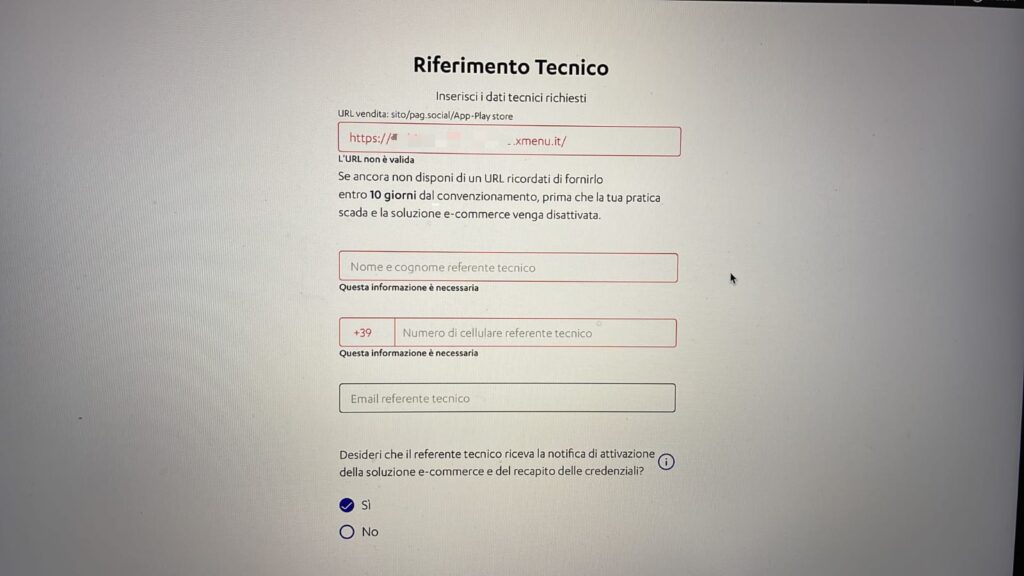
5. Una volta compilato tutti i campi con i tuoi dati arriverai alla
sezione riguardante la firma digitale.
Non c’è bisogno di scaricare e firmare a penna il documento,
è suffciente accettarne le “clausule”.
Questo procedimento costituisce la firma digitale che va confermato inserendo un codice OTP che ti arriva tramite sms
6. Ci vorranno 6/7 giorni per la verifica dei documenti e per completare l’attivazione.
7. Passati 6/7 giorni ti arriverà un’email di conferma attivazione con i dati necessari ad xMenu per completare il collegamento
Questi dati ALIAS e CHIAVE MAC
sono da inserire nel tuo pannello di controllo in impostazioni>pagamenti>Nexi XPay
*inserisci anche il CODICE TERMINALE
per impostare i pagamenti con Google Pay (vedi sotto per i dettagli)
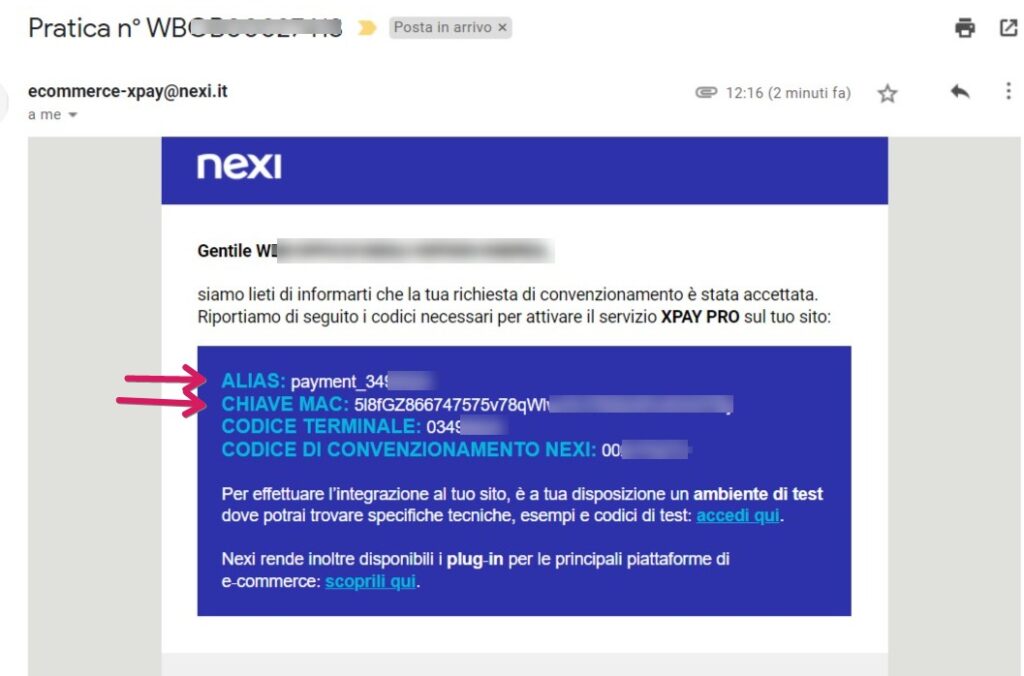
Prima di iniziare ad utilizzare il servizio XPay:
vai su NEXI BUSINESS (da app oppure business.nexi.it)
e registrati seguendo la procedura
https://www.nexi.it/it/login-business
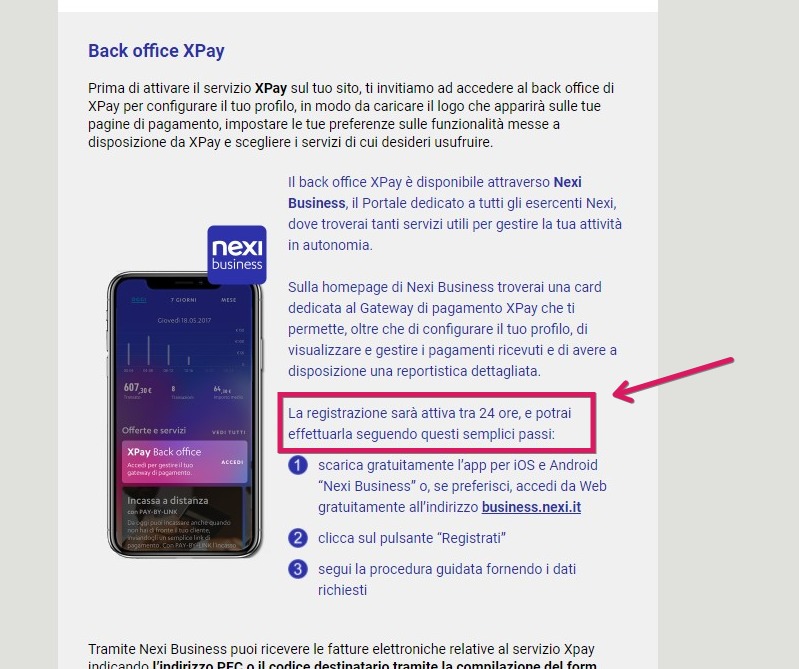
N.B.
Prima di iniziare ad utilizzare il servizio
ti suggeriamo di fare una prova d’ordine per verificare che sia tutto corretto,
inoltre, consigliamo di attivare Nexi almeno 24 ore dopo aver terminato la registrazione
COME ATTIVARE GOOGLE PAY
Per abilitare i pagamenti con Google Pay dovrai inserire nel Pannello di xMenu
(in impostazioni > pagamenti > Nexi XPay), oltre ad ALIAS e CHIAVE MAC
anche il CODICE TERMINALE
Lo trovi nella email di attivazione
(oppure qui https://business.nexi.it/profile/company-data
è il numero vicino alla scritta ECOMMERCE)
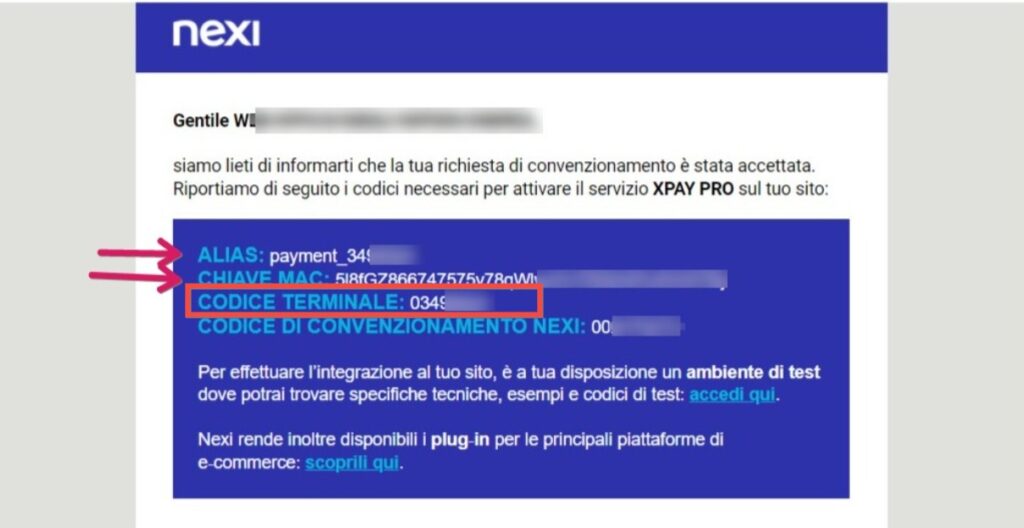
Infine sul Pannello di Nexi nella sezione
XPay Back office > Pagamenti alternativi > Google Pay
attiva i pagamenti impostando i parametri come da immagine qui sotto:

